
【私の創作活動シリーズ】①縦書き小説本作成ツール「威沙」を使って入稿用本文データを作った話
【私の創作活動】シリーズの目的。
篠塚は、文学フリマというイベントで、自作の小説を販売させていただいています。そんな貴重な体験をしたからこそ分かったことがありました。
入稿データを作るのって結構大変
出版するまで結構やることがある
便利なツールの存在
などなど。
こういう苦労を自分一人のナレッジにしておくのも勿体ないのと、こういう話をすれば「俺はもっと良いこういうやり方してるぞい!」と作り手仲間同士で盛り上がっていくかもと思ったので、せっかくなので記事にしちゃおうというわけです。
これから創作活動をする方の参考になるかもしれませんしね。
ただ、1本の記事にするとボリュームがえげつないことになるので、複数の記事に分けて書いていきます。それを「私の創作活動」としてシリーズ化しちゃおうというわけです。はい。
今回の記事で書くこと。
この記事では、
印刷会社さまに入稿する本文データ(PDF)をどうやって作ったのか
について書こうと思います。
タイトルの通り、「威沙」という縦書き小説本作成ツールを使用しました。ちょっと慣れが必要なツールですが、使えるようになるととても便利で、私は創作活動を始めて以来ずっと利用させていただいています。
このツールを使った本文データ作成の方法を簡単にご紹介します。
そんなもの使わなくても、Wordや一太郎で事足りるさ!
という方は、必要のない話になるかもしれませんが……ご参考までに。
威沙を使うことになった理由。
本文データの入稿の仕方は、出版社によって多少の際はあると思いますが、例えば私が印刷をお願いしたちょ古っ都製本工房様では
(1)PDFデータ原稿 (2)紙版原稿(3)Word(ワード)データ原稿
のどれかの形式で提出します。
本文はPCで書いてるのに、わざわざ紙で送らんわ。
ということで、まず(2)紙版原稿は除外です。
次に(3)Word(ワード)データ原稿です。
他の書き手の皆様は、もしかしたらWordで書いて、そのまま入稿しているのかもしれませんね。
実は、私が持っているPCにはWordが入っておらず、Wordと互換性はあるもののWordとは別というパチモンソフトしかないのです。そのソフトがまあ使い物にならないでは入稿データがうまく作れませんでした。
ルビを振ったら行間が広がったり、見切れたり……。ページ番号振るのもひと苦労……。挿絵なんかいれようものなら……。
色々調べて悪戦苦闘したものの全ては解決せず、諦めました。
よってこちらも除外。
というわけで、どうにかして(1)PDFデータ原稿する他なかったのです。Wordも使えんのに、どうやってPDFにするんや、という感じです。
ぶっちゃけ、これで出版を諦めかけました(笑)
そこで色々調べました。どうにか、手元のWordもどきで書いてある本文を、入稿できるくらいの質のものにできないものかと。
そこで見つけたのが威沙。なんとテキストファイルから、本文用のPDFデータが作れてしまうという!
藁をも掴む思いで飛びつき、使ってみました。
その後どうなったかは、私が文学フリマに参加できていることからも分かる通り、無事に入稿し、自分の作品を紙本にさせるに至ったのです。
「威沙」を使ってみた。
では、実際に使ってみたいと思います。
0.事前準備
本文データをテキストファイルで作成しておきます。サクラエディタとかでOKです。長編だと大変ですが、後から体裁を整えるのでざっくりと。
Word(のパチモン)でルビを振っていると面倒なんですよね。コピペしてテキストに貼ったら、ルビも、ルビを振った文字も何も貼り付けられなかったんです。
それからは、Googleドキュメントで本文だけ(ルビも傍点も何もつけない状態で)書いてます。テキストにコピペすることを見越して。

1.開いてみる
ソフトを開くと、こんな画面が立ち上がります。
※私がインストールしたのが2023年なので、ちょっと古いバージョンです

2.変換元のファイルを指定する
ヘッダーのアイコンの左から2番目を押すと、アップローダーが現れるので、事前準備で作っておいたテキストファイルを選択します。すると、「変換元」にそのファイルのURLが入ります。

変換先のURLが自動で入りますが、いったん気にせず。
3.tnfファイルを作成する
tnfファイルって何? と思うでしょうが、そんな拡張子のファイルがあるのね、くらいに思ってください。
作り方ですが、ヘッダーの左から5番目のアイコンを押すだけです。

すると、テキストファイルが置いてあるフォルダにtnfファイルが作られています。

tnfファイルを開いてみます。
※初めて開くときは、どのエディタを使って開けばいいか聞かれると思うので、テキストエディタを指定すればOKです
tnfファイルの中はこんな感じになっています。

本文どこいった!? という感じですが、もうちょっと下に行くと、本文の内容が書いてあります。

ちょっと面食らったかもしれませんが、あまり気にしなくて良いです。スルースキル大事。
4.特に何もせずにPDFファイルを作成する
ヘッダーの左から4番目のアイコンを押します。すると、変換先に書いてあるURL通りのファイルが作成されます。

変換が完了すると、ダイアログが表示されます。

変換先のフォルダを見てみると、PDFが作成されています。
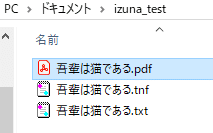
PDFを開いてみると、こんな仕上がりになっています。
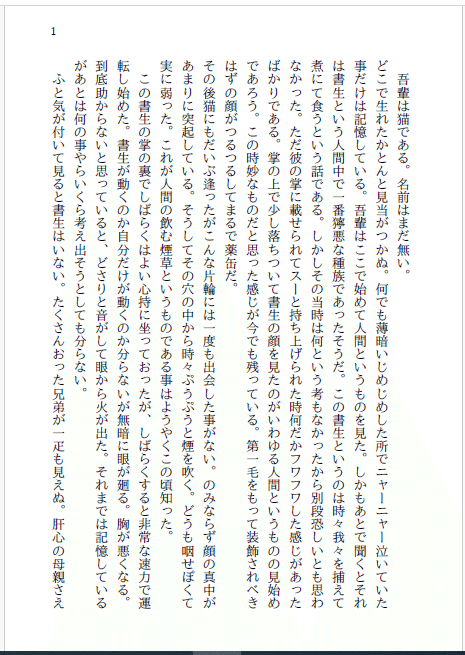
私は最初これを見た時感動しました。
Word(のパチモン←いい加減しつこい?)でこの出力をしようとすると、結構細かいレイアウト調整がいるんですよね……。
本文のフォントサイズ、行間、ルビのフォントサイズ、全体の見栄え……。
それに加えて画像なんて挿入した日には……!
単に私がWordを使うの得意じゃないってだけなんですが(汗)。
5.ルビを入れてみる
さて、もう少し工夫をしたいと思います。試しにルビを振ります。
ここは、htmlみたいなもタグを書く必要があるので、慣れるまで大変かもしれないですが、記述のルールさえ分かれば書いていけます。
例として、「吾輩」にルビを振ってみます。3つやることがあります。
まず1つ目。ルビを定義します。tnfファイルの「ルビマッピング」のコメントアウトの下に、下のようなコードを追記します。細かい説明は別の記事で説明しようと思うので、今回はそういうものだと思ってください。
※追記する場所はここじゃなくても良いのです
<rubymap base="吾輩" text="わがはい" render="page" />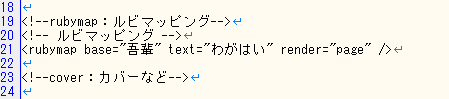
次に、2つ目。ルビを振ります。今度は、本文のルビを振りたい文字(今回は「吾輩」)の前後を以下のようにタグで囲みます。
<ruby>吾輩</ruby>
3つ目。変換元をtnfファイルにします。せっかくtnfファイルを編集してルビを振っても、変換元が違っていたら、反映されません。

この状態で、PDFを出力してみます。

「吾輩」にルビを振ることができました!
難しそう、でも、なんだかできそうな気になってきませんか?
ノーヒントだときついですけど、マニュアルが用意されているので、都度必要な部分を読んでいけば、なんとかなります。
私の場合は、これがダメなら出版自体諦めることになるので、食らいつくしかなかったんですが(汗)
ルビ以外にも、傍点やダッシュ記号を綺麗に出すことができますし、もう少し全体的な体裁でいえば、ノド・小口の余白設定も可能です。
これもいつかnoteに起こせればと思っています。
まとめ
今回は「威沙」を使って本文の入稿データを作った話を書きました。
これから自分の物語を本にしようと思っているけれど、入稿データがうまく作れずに困っている方にとって、諦めずに済む助けになったらうれしいです。
また、本を作成した経験はあるけれど、細かい調整で頭を悩ませているという方が、「こんなやり方もあるんだ」と参考になれば幸いです。
この記事を書いたひとの紹介
エブリスタ、NOVEL DAYS、カクヨムで作品を公開している野良物書き。
2020年にエブリスタで公開した「転職先は『うらめし屋』」が新作セレクション10月22号に選出される。
2023年、同作品を自費出版し、文学フリマにて販売を始める。
吃音症で、緊張したり急な質問を受けると症状が出る。
「心を擦り減らした誰かに寄り添う」物語を書いていきたいと思っている。
◆作品
2023年9月10日発行「転職先は『うらめし屋』」
2024年5月19日発行「裏路地レトロ喫茶店~お食事おまかせにて承ります~」
2024年9月8日発行予定「みあれ! 神ガチャ」
この記事が参加している募集
この記事が気に入ったらサポートをしてみませんか?
